Настав , уповільнення та відключення послуг - це загальні проблеми з підключенням до Інтернету .
Вони трапляються випадковим чином і зазвичай вирішуються самостійно, не вимагаючи технічних втручань на високому рівні.
Але якщо вони трапляються занадто часто, і ваш Інтернет продовжує падати , вам потрібно вжити термінових заходів, щоб дістатися до нижньої частини проблеми.
Тут ми розглядаємо деякі найпоширеніші причини відключення в Інтернеті та як їх виправити.

1. Налаштування управління живленням
Технологія управління живленням-це цінна функція, яка перемикає комп'ютер на режим економії живлення, що дозволяє вам працювати довші години, зберігаючи енергію.
Однак параметри управління живленням можуть негативно вплинути на ваше підключення до Інтернету , що призводить до непотрібних уповільнення та відключення .
Коли акумулятор комп'ютерів знизиться до певного відсотка, налаштування управління живленням автоматично вимикає ваш мережевий адаптер та відключить Інтернет, щоб зберегти живлення.
Відключення цієї функції може допомогти відновити підключення до Інтернету.
Виконайте ці кроки, щоб змінити налаштування управління живленням на своєму ПК:
- Клацніть правою кнопкою миші кнопку «Пуск»
- Клацніть Менеджер пристроїв
- Прокрутіть униз до мережевих адаптерів та розширюйте меню
- Клацніть правою кнопкою миші свій мережевий адаптер за замовчуванням
- Перейдіть до властивостей
- Клацніть на вкладці управління живленням
- Зніміть прапорець поруч, щоб дозволити комп'ютеру вимкнути пристрій, щоб зберегти живлення.
- Клацніть ОК, щоб застосувати зміни
- Перевірте, чи це вирішує проблему
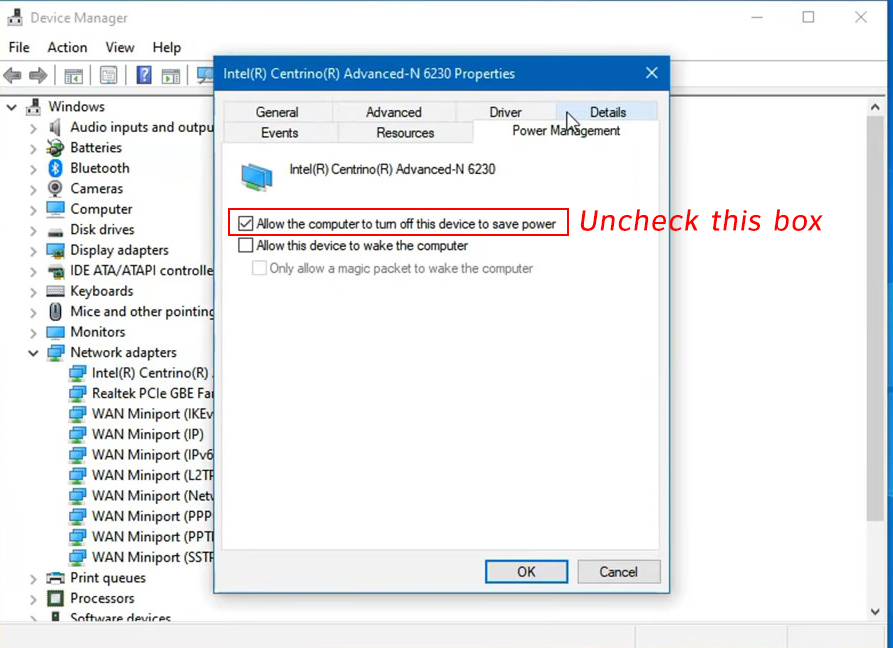
2. застарілі мережеві драйвери
Ваш Інтернет може часто падати через застарілі або корумповані мережеві драйвери .
Залежно від вашої операційної системи, драйвери мережі ПК повинні автоматично оновлювати.
Перевірте, чи ввімкнено налаштування автоматичного оновлення у вашій ОС, щоб переконатися, що драйвери мережевого адаптера будуть оновленими.
Якщо ні, можливо, вам доведеться оновити мережеві драйвери вручну за допомогою цих кроків:
- Клацніть правою кнопкою миші кнопку «Пуск»
- Клацніть Менеджер пристроїв
- Прокрутіть униз до мережевих адаптерів та розширюйте меню
- Клацніть правою кнопкою миші свій мережевий адаптер за замовчуванням
- Виберіть програмне забезпечення драйвера оновлення

- Клацніть пошук автоматично для оновленого програмного забезпечення драйвера
- Драйвери мережі встановлять автоматично
- Перезавантажте комп’ютер, щоб застосувати зміни
- Перевірте, чи це вирішує проблему
ПРИМІТКА. Переконайтесь, що ви створюєте точку відновлення системи перед оновленням драйверів мережі, щоб уникнути конфліктів програмного забезпечення чи драйверів.
3. застаріла маршрутизатор
Деякі модеми та моделі маршрутизаторів потребують частого оновлення прошивки для виправлення помилок та гарантії оптимальних продуктивності.
Маршрутизатор або модем , що працює на застарілому програмному забезпеченні, може спричинити періодичні відключення в Інтернеті , або пристрій може повністю несправно працювати.
На щастя, багато провайдерів надають автоматичні оновлення прошивки для своїх модему, і ви можете отримати останні оновлення мікропрограмного забезпечення через веб-сторінку управління маршрутизаторами.
Ось кроки для оновлення прошивки маршрутизаторів :
- Запустіть бажаний браузер на своєму ПК
- Перейдіть на сайт адміністратора маршрутизаторів, ввівши адресу шлюзу за замовчуванням на адресному рядку
- Введіть свої маршрутизатори облікові дані (перевірте наклейку на маршрутизаторі)
- Перейти до розширеної або адміністрації
- Прокрутіть униз до управління пристроями, щоб перевірити версію прошивки маршрутизаторів
- Перейдіть на офіційний веб -сайт виробників та шукайте останню прошивку
- Завантажте прошивку та збережіть її на комп’ютері
- Поверніться на сайт адміністратора маршрутизаторів та виберіть локальне оновлення поруч із прошивкою оновлення
- Перезавантажте свій маршрутизатор та підключіться до Інтернету
- Перевірте, чи стабільне ваше підключення до Інтернету
4. Дефектне обладнання
Несправний модем, пошкоджений маршрутизатор , зламані кабелі Ethernet , пошкоджені роз'єми та несправні порти можуть бути коренем ваших проблем з підключенням .
Ви можете вирішити відремонтувати пошкоджене обладнання, але замінити їх - це краще рішення в довгостроковій перспективі.
Перевірте всі кабелі Ethernet, шнури живлення та мережеві лінії на наявність помітних вигинів та пошкоджень та замініть їх функціональними.
У разі несправних модемів або маршрутизаторів ваш Інтернет -провайдер може надіслати техніку для діагностики та виправлення проблеми.
5. Неправильні кабельні з'єднання
Жодна Інтернет -мережа не є суто бездротовою.
Кожен компонент у вашій Інтернет -інфраструктурі має порт або слот, де він підключається або підключається до кабелів.
Навіть ваш бездротовий маршрутизатор отримує Інтернет-сигнали від вашого провайдера через кабель Ethernet перед тим, як транслювати Wi-Fi на підключені пристрої бездротово.
Незалежно від того, чи є у вас дротова або бездротова установка, неправильні з'єднання кабелів можуть призвести до падіння або коливання сигналу Інтернету.
Переконайтесь, що кабель Ethernet з вашого провайдера або модему підключається до порту WAN на маршрутизаторі, а інші з'єднання надійно на місці та знаходяться у правильних портах.

Ви можете відключити всі кабелі та підключити їх назад, по одному, у їх призначені порти, щоб уникнути неправильних з'єднань.
6. неправильно налаштовані налаштування мережі
Неправильні або неправильно налаштовані налаштування мережі можуть призвести до того, що ваше підключення до Інтернету продовжує падати.
Неправильні налаштування мережевих налаштувань варіюються від неіснуючих або неправильних IP-адрес до випадково модифікованих конфігурацій DNS .
Якщо налаштування мережі невірні, ваші пристрої можуть підключитися до маршрутизатора, але не зможуть спілкуватися .
Маршрутизатор не має правильної адреси призначення для доставки Інтернет -сигналів, змушуючи його відкинути пакети даних.
Оскільки налаштування мережі дещо складно усунути та виправити, скидання їх на значення за замовчуванням є одним із найбільш життєздатних рішень.
Ось як скинути налаштування мережі:
- Клацніть правою кнопкою миші кнопку «Пуск»
- Виберіть Налаштування
- Виберіть мережевий Інтернет
- Прокрутіть униз до скидання мережі та натисніть на нього

- Клацніть Скинути зараз
- Ваш ПК буде перезапустити автоматично після скидання
- Перевірте, чи це вирішує проблему
7. Суперечливі налаштування брандмауера
Брандмауер - це система безпеки, яка відстежує вхідний та вихідний мережевий трафік для захисту вашого комп’ютера від потенційних цифрових загроз.
Як і будь -яка інша система, ваш брандмауер комп'ютерів не звільняється від помилок. Це може неправильно трактувати Інтернет -сигнали як загрозу та блокувати або уповільнити ваше з'єднання .
Ця проблема зазвичай виникає, якщо налаштування вашого брандмауера суперечать іншими комп'ютерними програмами, такими як антивіруси та хмарні резервні програми.
На щастя, усунення проблем та виправлення мережевих проблем, спричинених суперечливими налаштуваннями брандмауера, порівняно прості.
Вам потрібно лише тимчасово відключити брандмауер комп'ютерів, щоб перевірити, чи викликає це питання.
Ось кроки:
- Клацніть правою кнопкою миші кнопку «Пуск»
- Клацніть Налаштування
- Виберіть оновлення та безпеку
- Клацніть на безпеку Windows на лівій панелі
- Клацніть захист мережі брандмауера
- Вимкніть брандмауер вашої активної мережі
8. Мережева перевантаження
Незважаючи на те, що маршрутизатори можуть, теоретично, одночасно обробляти до 250 з'єднань , занадто багато підключених пристроїв можуть спричинити вашу мережу і змусити Інтернет часто падати.
Оскільки більшість широкосмугових технологій діляться пропускною здатністю, ваші проблеми з підключенням можуть погіршуватися протягом пікових годин.
Якщо ви використовуєте Wi-Fi, ви можете вирішити цю проблему, обмеживши пристрої, підключені до вашої мережі.
Ви також можете інвестувати в дводіапазонний або трійовий маршрутизатор та перейти на діапазон частот 5 ГГц або змінити канали, щоб уникнути обміну мережею з іншими пристроями.
9. Електромагнітні перешкоди
Крім мережевих перевантажень , ви можете стати жертвою електромагнітних перешкод , що пояснює, чому ваш Інтернет продовжує падати, коли ви його найменше очікуєте.
Мережі Wi-Fi за допомогою діапазону 2,4 ГГц схильні до перешкод, оскільки більшість бездротових пристроїв, таких як бездротові телефони, дитячі монітори, динамік Bluetooth та мікрохвильові печі, працюють на одній смузі частот.
Вимкнення цих пристроїв може допомогти зменшити перешкоди Wi-Fi та відновити підключення до Інтернету.
Ви також повинні перевірити, чи ваші сусіди Wi-Fi Network порушують вашу мережу та переставляють ваш маршрутизатор для вирішення будь-яких виникаючих проблем.
10. Відключення послуг
Ви можете переживати часті краплі в Інтернеті через відключення послуг у вашому районі .
Хоча більшість провайдерів інформують своїх клієнтів про будь-які перебої, ви завжди можете двічі перевірити у свого постачальника, щоб підтвердити, чи є проблеми з їх мережею.
Ваш Інтернет -провайдер у кращому становищі, щоб оновити вас щодо причин проблеми, і коли ви повинні очікувати, що вони її вирішать.
Висновок
Часті краплі в Інтернеті можуть бути дратівливим і надмірно розчаровуючим досвідом, особливо якщо ви повністю залежите від Інтернету для здійснення різних заходів. На щастя, вам не доведеться переживати ці часи та уповільнення, якщо ви знаєте, що робити. Використовуйте наші підказки, які не захищаються від несправності, щоб вирішити проблеми та виправити проблеми з підключенням до Інтернету .
